تحديث إعدادات حسابك
اعمل على تحديث إعدادات حسابك مثل تفاصيل تسجيل الدخول والإشعارات الشخصية والتنبيهات، وخصوصية البيانات، والمزيد.
كل مستخدم سيكون لديه إعدادات حسابه الخاصة التي لا يمكن الوصول إليها من قبل أي شخص آخر. التفاصيل الموجودة في هذه الصفحة تخصك.
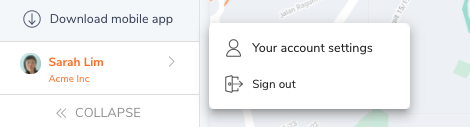
يمكنك الوصول إليها:
- على المنصة، في أسفل اليسار من الشاشة حيث تظهر صورتك الشخصية.
- على الهاتف، في الزاوية العلوية اليمنى للوحة التحكم حيث تظهر صورتك الشخصية.
لن يتمكن العضو العادي من الوصول إلى ملفه على صفحة إعدادات الأشخاص، ولكن هنا يمكنه تحديث إعدادات حسابه وضبط تفاصيله الشخصية وتفضيلاته.
ملحوظة: كمالك، إذا كنت بحاجة إلى إعادة إرسال التحقق من بريدك الإلكتروني، ستجد رسالة في إعدادات حسابك تتيح لك القيام بذلك.
هناك ستة أقسام في إعدادات حسابك. يغطي هذا المقال كل واحدة منها:
- معلومات العمل
- تفاصيلك وتفاصيل تسجيل الدخول والأمان
- التاريخ والوقت
- الإشعارات
- الاشتراكات وخصوصية البيانات
- بيانات الوجه
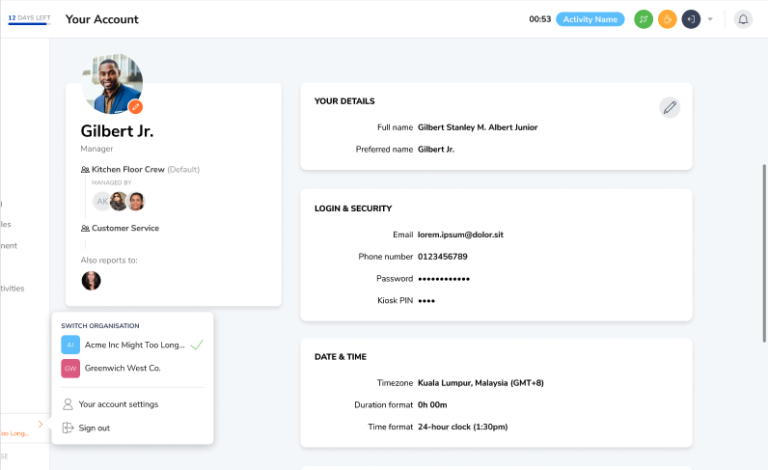
معلومات العمل
هذه هي اللوحة اليسرى من الصفحة، حيث يمكنك العثور على معلومات عملك الأساسية:
- صورة ملفك الشخصي.
- اسمك المفضل.
- دورك.
- مجموعتك (يمكنك الانضمام إلى مجموعة واحدة فقط، ولكن يمكنك إدارة عدة مجموعات).
- المدير المباشر لتقديم التقارير إليه (الشخص الذي تقدم تقاريرك إليه مباشرة).
يمكن تعديل الصورة الشخصية فقط. ولا يمكن تعديل باقي المعلومات إلا من صفحة إعدادات الأشخاص “People Settings page” في ملف الشخص.
تفاصيلك وتفاصيل تسجيل الدخول والأمان
تفاصيل شخصية
يمكنك تغيير اسمك الكامل والاسم المفضل، والذي يظهر في كل مكان في التطبيق.
يتم استخدام الاسم المفضل بشكل رئيسي في رسائل البريد الإلكتروني الشخصية والرسائل المخصصة.
الأمان
كمستخدم، يمكنك تغيير هذه الخانات والتي ستنعكس على جبِل.
- البريد الإلكتروني ورقم الهاتف: يُستخدم لتسجيل الدخول (اعتمادًا على ما استخدمته للتسجيل) أو للتواصل.
- كلمة المرور: تُستخدم لتسجيل الدخول إلى حسابك على جبِل.
- رمز التعريف الشخصي للجهاز اللوحي (Kiosk PIN): هذا هو رقم التعريف الشخصي الخاص بك للجهاز اللوحي. يُستخدم لتسجيل الدخول والخروج من وضع الجهاز اللوحي إذا كان هناك حاجة لرمز التحقق لتتبع الوقت على الجهاز اللوحي. تعرّف على المزيد عن إعداد قيود تسجيل الحضور المخصص لتفعيل التحقق باستخدام رمز التحقق (PIN).
التاريخ والوقت
افتراضيًا، يتبع الجميع تنسيق الوقت والتاريخ الافتراضي في إعدادات المنشأة.
كمستخدم، ينطبق تنسيق التاريخ والوقت على حسابك فقط. إذا قررت تغيير الإعدادات، سيتم تجاوز إعدادات المؤسسة الافتراضية.
- المنطقة الزمنية: حدد المنطقة الزمنية الحالية.
- تنسيق المدة: حدد تنسيق المدة المفضل لديك (الذي يُطبق على جداول الأوقات والتقارير الخاصة بك).
- تنسيق الوقت: حدد تنسيق الوقت المفضل لديك (12 أو 24 ساعة).
الإشعارات
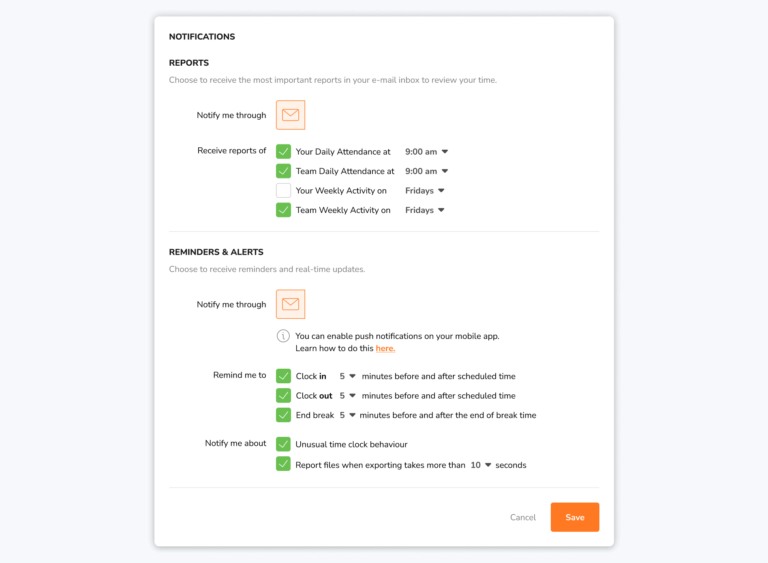
يمكن فقط للأشخاص الذين قاموا بالتسجيل وتسجيل الدخول استلام الإشعارات.
التقارير
اختر القناة التي ترغب في استلام تقاريرك عليها، حالياً يمكنك استلام تقاريرك عبر البريد الإلكتروني.
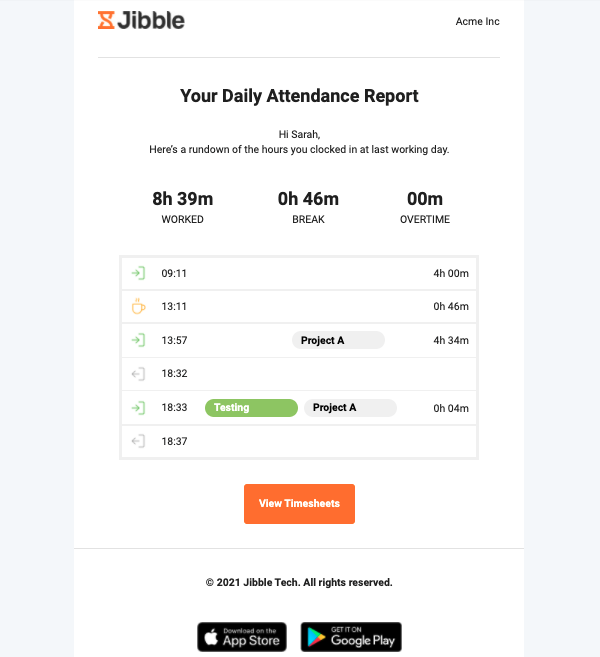
كمالك/مسؤول/مدير، يمكنك استلام أربعة أنواع من التقارير:
- حضورك اليومي: تفصيل الساعات التي سجلتها في يوم العمل السابق.
- نشاطك الأسبوعي: تفصيل ساعات الأسبوع الماضي. بشكل افتراضي، ستتلقى التقرير الساعة 8 صباحًا في اليوم الذي اخترته.
- حضور الفريق اليومي: تفصيل الساعات التي سجلها فريقك في يوم العمل السابق.
- نشاط الفريق الأسبوعي: تفصيل ساعات الأسبوع الماضي. تعرف على من قام بتتبع أكبر وأقل عدد من الساعات، وأفضل الأنشطة والمشاريع التي تم تتبعها. بشكل افتراضي، ستتلقى التقرير الساعة 8 صباحًا في اليوم الذي اخترته.
بالنسبة للأعضاء العاديين، يمكنهم فقط استلام تقرير حضورهم الشخصي اليومي ونشاطهم الأسبوعي.
التذكيرات والتنبيهات
اختر القناة التي ترغب في استلام تقاريرك عليها. حالياً يمكنك استلام تنبيهاتك عبر البريد الإلكتروني أو الإشعارات على هاتفك.
يمكنك اختيار نوع التذكيرات التي ترغب في استلامها:
- تذكير بتسجيل الدخول: تذكير بتسجيل الحضور بناءً على الوقت المحدد لبدء يوم عملك.
- تذكير بتسجيل الخروج: تذكير بتسجيل الانصراف بناءً على الوقت المحدد لنهاية يوم عملك.
- تذكير بإنهاء الاستراحة: تذكير بإنهاء وقت الاستراحة بناءً على الفترة الزمنية المخصصة للاستراحة أو مدتها.
افتراضيًا، ستتبع هذه التذكيرات الإعدادات التي تم تحديدها على مستوى الشركة في إعدادات تتبع الوقت. ومع ذلك، يمكنك تجاوزها عن طريق تحديث إعدادات حسابك.
ملحوظة: تذكير إنهاء الاستراحة ليس ضمن إعدادات تتبع الوقت. هذه الميزة متاحة فقط في إعدادات حسابك.
كمالك/مسؤول/مدير، يمكنك اختيار تلقي إشعارات عما يلي:
- تنبيهات سلوك غير عادي للتسجيل من فريقك. ويشمل ذلك:
- عدم تطابق التعرف على الوجه عندما يكون السلوك غير عادي يتم وضع علامة تحذيرية.
- تشغيل عداد الوقت في الوقت الإضافي.
- تسجيل الحضور المتأخر للعمل.
- الإبلاغ عن ملفات التقارير عندما يستغرق التصدير أكثر من (عدد ثواني محدد). ويشمل ذلك:
- تلقي إشعار بالبريد الإلكتروني عندما يتجاوز الوقت (عدد ثواني محدد) ولا يتم تنزيل التقارير.
- عند الانتهاء من تصدير التقرير، ستتمكن من تنزيل التقارير مباشرة من علامة التبويب الملفات المصدرة “Exported Files“.
بصفتك عضوًا عاديًا، يمكنك اختيار تلقي إشعارات عن تنبيهات تسجيل الحضور “Time Clock alerts” التي تشمل تذكيرًا بتسجيل الدخول والخروج، وكذلك عندما يتم تسجيل الخروج تلقائيًا.
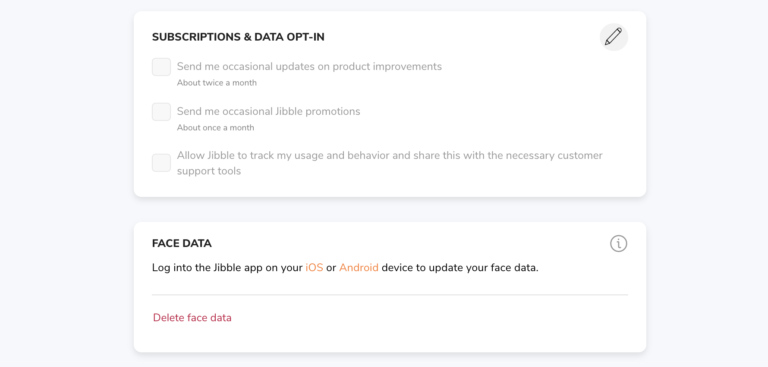
الاشتراكات وخصوصية البيانات
يمكنك التحقق مما إذا كنت ترغب في تلقي أي تحديثات من جبِل.
افتراضيًا، يقوم جبِل بتتبع بيانات المستخدم عند التسجيل لأول مرة. إذا لم يتم تحديد هذا الخيار، فسنوقف أي وسيلة لتتبع استخدامك، وسلوكك، وأي بيانات أخرى.
بيانات الوجه
يلزم إعداد بيانات الوجه عند تفعيل التعرف على الوجه لفريقك.
ومع ذلك، يمكن فقط إعداد بيانات الوجه وتحديثها على تطبيق الهاتف. يمكنك حذف بيانات وجهك فقط عبر المنصة، ولكن في المرة التالية التي تسجل الحضور فيها على تطبيق الهاتف، ستحتاج إلى إعداد بيانات وجهك مرة أخرى للتعرف على الوجه.

